Testade och pålitliga lösningar för felet NET HELPMSG 3521
- Fel NET HELPMSG 3521 indikerar problem med Windows uppdateringstjänst.
- Korrupta eller saknade DLL-filer kan orsaka ett fel på din dator.
- Att byta namn på Windows-uppdateringarna SoftwareDistribution-mappar kan åtgärda felet.

XINSTALLERA GENOM ATT KLICKA PÅ LADDA FILEN
Denna programvara kommer att reparera vanliga datorfel, skydda dig från filförlust, skadlig programvara, maskinvarufel och optimera din dator för maximal prestanda. Fixa PC-problem och ta bort virus nu i tre enkla steg:
- Ladda ner Restoro PC Repair Tool som kommer med patenterad teknologi (patent tillgängligt här).
- Klick Starta skanning för att hitta Windows-problem som kan orsaka PC-problem.
- Klick Reparera allt för att åtgärda problem som påverkar din dators säkerhet och prestanda.
- Restoro har laddats ner av 0 läsare denna månad.
Många saker kan gå fel med Windows-uppdateringar på din PC, vilket resulterar i många fel. Fel NET HELPMSG 3521 är ett fel som användare stöter på när de uppdaterar sitt Windows OS. Det indikerar problem med Windows Update Service.
Uppdatera fel 0x800f0988 på Windows 10/11 är ett annat fel du kan uppleva.Vad orsakar NET HELPMSG 3521-felet?
Fel: NET HELPMSG 3521 kan uppstå av flera anledningar. Eftersom det är ett uppdateringsrelaterat fel, kommer dess främsta orsak från Windows uppdateringstjänst. När Windows uppdateringstjänst är inte tillgänglig eller stoppas påverkas aktiviteter relaterade till det.
Dessutom kan flera andra faktorer orsaka problem med Windows-uppdateringar:
- Skadade temporära filer för Windows-uppdatering –Windows-uppdateringar beror på tillfälliga filer, och problem med dem kan påverka dina uppdateringar. De tillfälliga mapparna kan bli skadade eller saknas, vilket resulterar i felet NET HELPMSG 3521 under Windows Update.
- Saknade eller skadade DLL-filer – De flesta Windows-fel kan bero på saknade eller korrupta DLL-filer i din PC. Dynamic Link Libraries (DLL) innehåller viktiga komponenter i appar och program på din dator, så de kan orsaka problem om filerna inte är intakta.
- Problem med dina internetanslutningsinställningar – Windows Update Service måste ansluta till sina servrar innan den kan söka efter uppdateringar och installera dem på din enhet. Problem med dina internetanslutningsinställningar kan dock resultera i fel.
Orsaken till felet NET HELPMSG 3521 kan variera för olika användare. Ändå kan du åtgärda felet genom att felsöka vissa inställningar på din dator, oavsett orsaken.
Hur åtgärdar jag felet NET HELPMSG 3521?
Innan du försöker någon avancerad felsökning för att fixa felet NET HELPMSG 3521 på din PC, gå igenom följande preliminära kontroller:
- Slå först på nätverksroutern och anslut din dator igen.
- Stoppa bakgrundsappar körs på din PC.
- Starta om Windows i felsäkert läge och kontrollera om felet kvarstår.
Om du inte kan åtgärda problemet med stegen ovan, fortsätt med följande lösningar för att fixa felet NET HELPMSG 3521 på din dator.
1. Verifiera relevanta Windows-uppdateringstjänster
- Vänsterklicka på Start knapp, typ tjänster.mscoch tryck på STIGA PÅ.
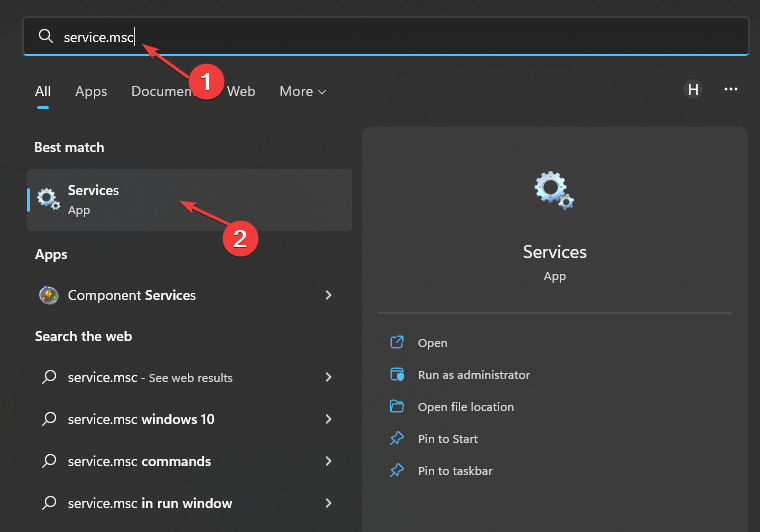
- Dubbelklicka på Windows uppdatering tjänst från listan över tjänster och klicka på Allmän flik.
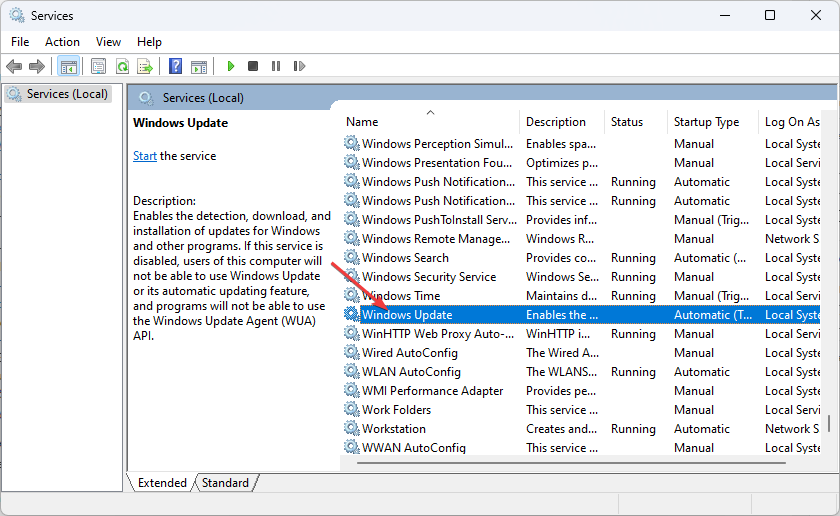
- Se till att Starttyp är satt till Automatisk eller Manuell, klicka sedan på Start knappen under Servicestatusfält för att starta tjänsten.
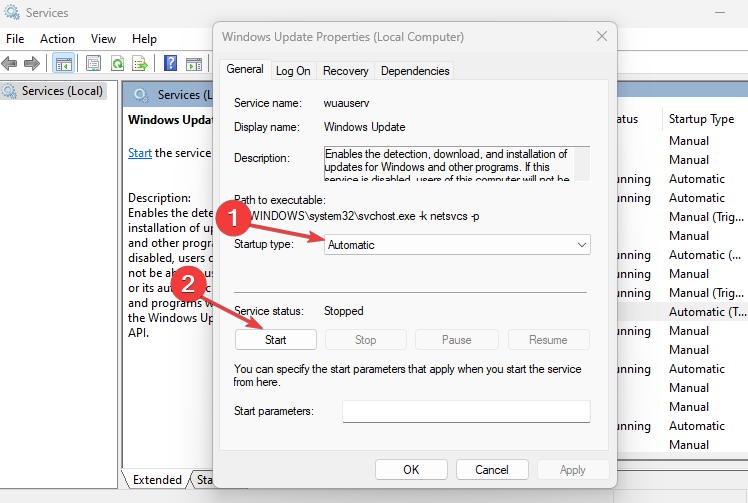
- Dubbelklicka på Bakgrund Intelligent Transfer Service (BITS) från listan över tjänster och klicka sedan på Allmän flik.
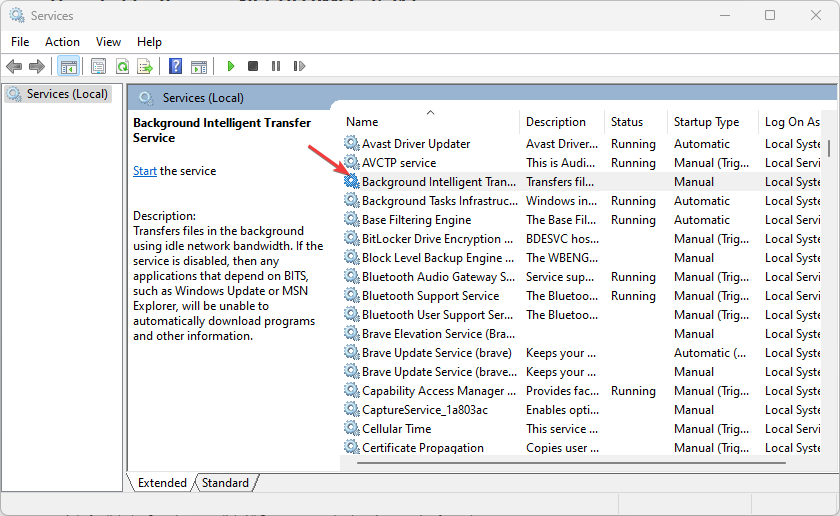
- Se till att Starttyp är satt till Automatisk eller Manuell, klicka sedan på Start knappen under Servicestatusfältet för att starta tjänsten.
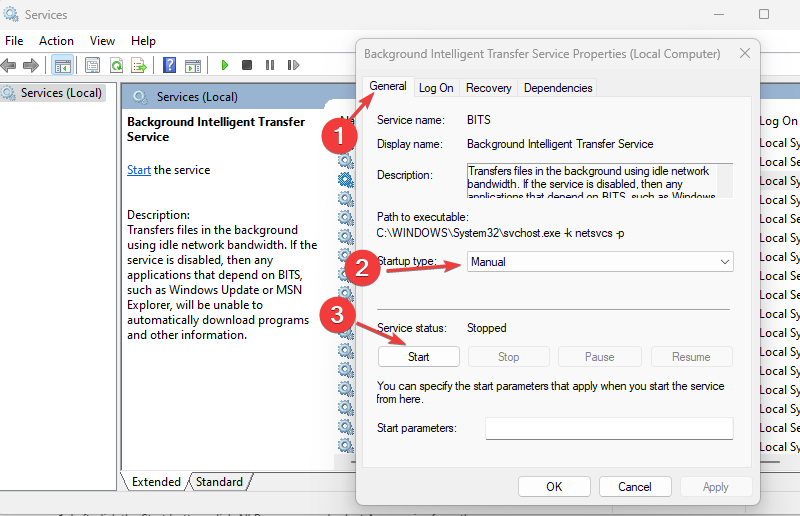
- Starta om din PC.
Experttips:
SPONSRAD
Vissa PC-problem är svåra att ta itu med, särskilt när det kommer till skadade arkiv eller saknade Windows-filer. Om du har problem med att åtgärda ett fel kan ditt system vara delvis trasigt.
Vi rekommenderar att du installerar Restoro, ett verktyg som skannar din maskin och identifierar vad felet är.
Klicka här för att ladda ner och börja reparera.
Ovanstående steg hjälper till att verifiera och fixa problem med Windows Update Service och Background Intelligent Transfer Service om de inte fungerar.
- Felkod 0x8024500c: Vad är det och hur man åtgärdar det
- Letar du efter en lätt Windows 11? Tiny11 är svaret
- NVIDIA GeForce Now Error 0xc0f1103f: 7 sätt att lösa det
2. Byt namn på distributionsmappen för Windows Update Software
- Vänsterklicka på Start knappen, sök på kommandotolken från listan och välj Kör som administratör från rullgardinsmenyn.
- Mata in följande kommando och tryck STIGA PÅ:
nätstopp WuAuServ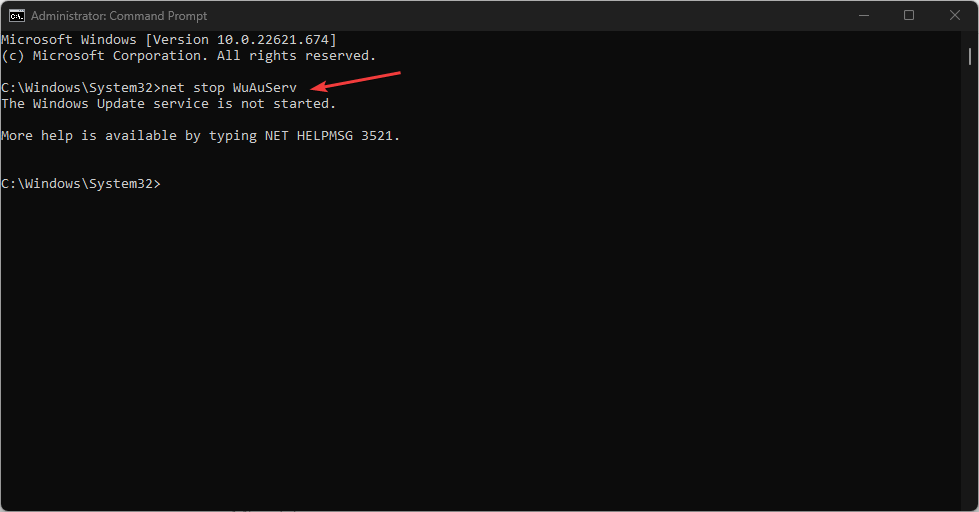
- Se till att du ser ett snabbt svar om att det har stoppats innan du fortsätter.
- Vänsterklicka på Start knappen igen, skriv %windir%och tryck på STIGA PÅ.
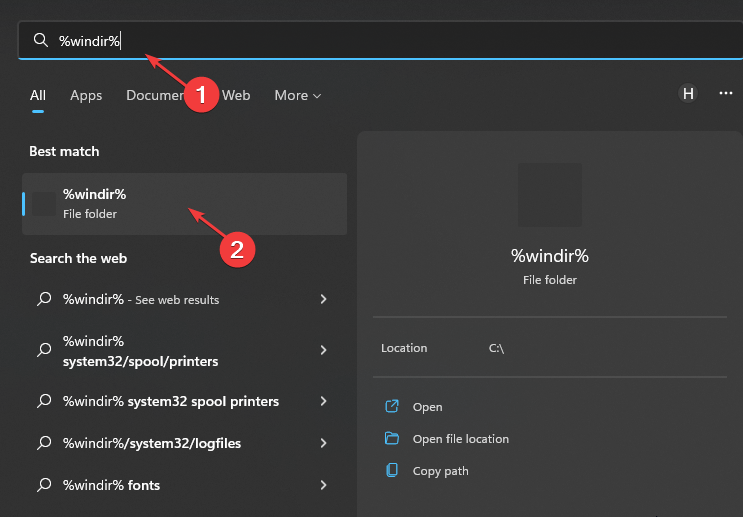
- Högerklicka på mappen Programvarudistribution listas på den nya sidan, välj Döp om, ändra sedan namnet till SDold.
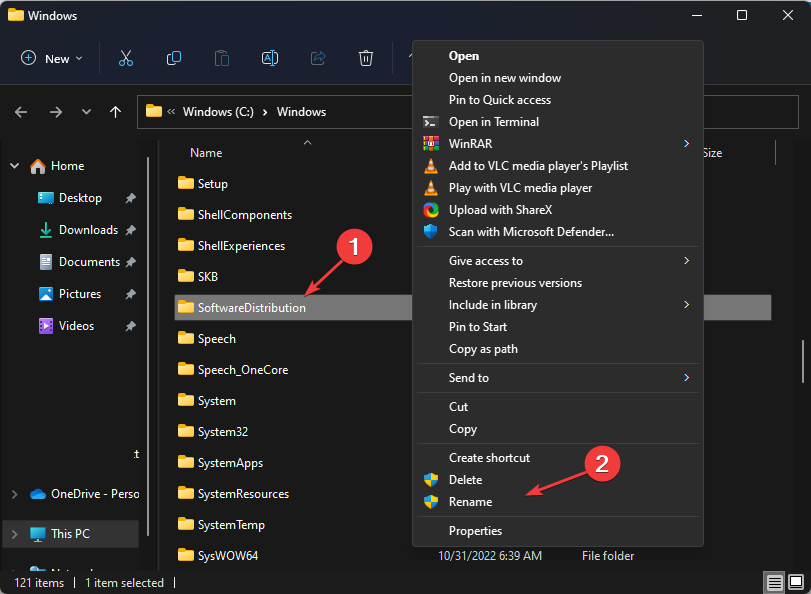
- Skriv om följande i kommandoutrymmet för att starta om Windows Updates tjänst:
nätstart wuauserv
Byter namn på SoftwareDistribution-mappen har bekräftats fungera för många användare. Dessutom kan det fixa problem som orsakar felet NET HELPMSG 3521.
Om det inte fungerar att byta namn på mappen rekommenderar vi dig ta bort mappen Software Distribution på din PC. Starta sedan om Windows för att konfigurera om mappen och ladda ner nödvändiga filer.
3. Ta bort Windows temporära filer
- tryck på Windows + R nycklar för att öppna Springa fönster, typ %temp% i sökfältet och tryck på STIGA PÅ.
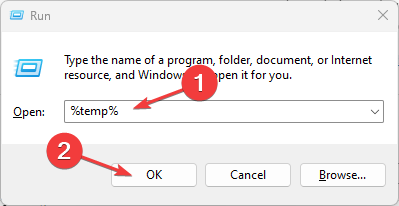
- Tryck Ctrl + A för att markera alla filer och högerklicka och klicka sedan på Radera från rullgardinsmenyn.
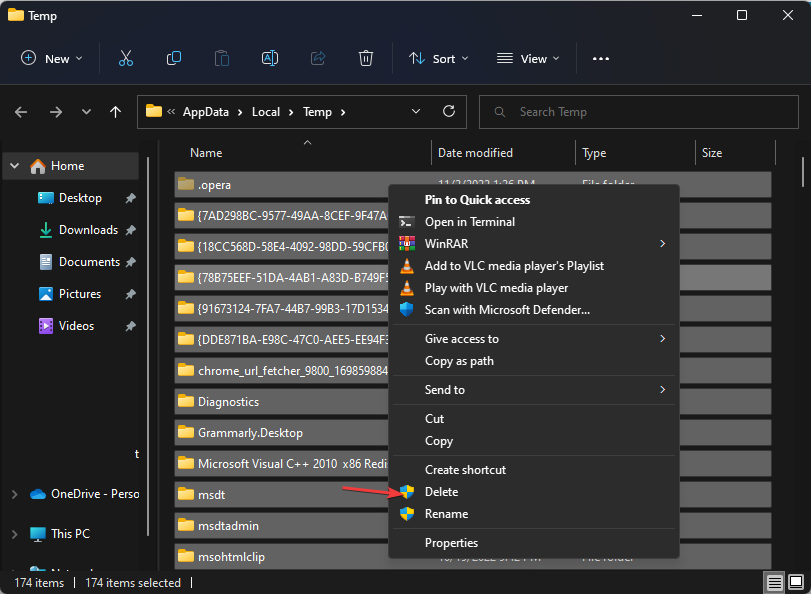
- Starta om datorn och kontrollera om felet kvarstår.
Ta bort tillfälliga Windows-filer kommer att rensa upp korrupta filer som kan påverka din Windows-uppdatering och åtgärda felet. Men om Temp-filer i Windows kan inte raderas på din PC, kolla hur du fixar det.
Sammanfattningsvis har vi en detaljerad förklaring av relaterade fel som NET HELPMSG 2182, 2250 och 3534 som du kan stöta på under Windows-uppdateringar.
Så, kolla hur man fixar NET HELPMSG 2182-felet och använda dess lösningar för ovan nämnda fel.
Om du har fler frågor och förslag, vänligen lämna dem i kommentarerna nedan.
Har du fortfarande problem? Fixa dem med det här verktyget:
SPONSRAD
Om råden ovan inte har löst ditt problem kan din dator uppleva djupare Windows-problem. Vi rekommenderar ladda ner detta PC-reparationsverktyg (betygsatt Great på TrustPilot.com) för att enkelt ta itu med dem. Efter installationen klickar du bara på Starta skanning knappen och tryck sedan på Reparera allt.


